1、我们拖入一张(需要做阴影的)透明底图片,调整好图片的大小,如图所示。
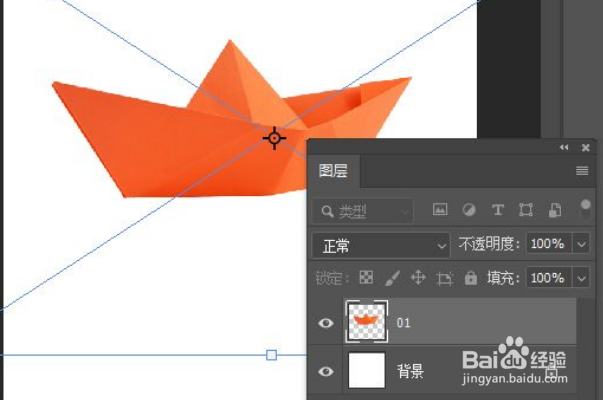
2、我们点击【椭圆选框工具】画出一个小小的椭圆形,如图所示。
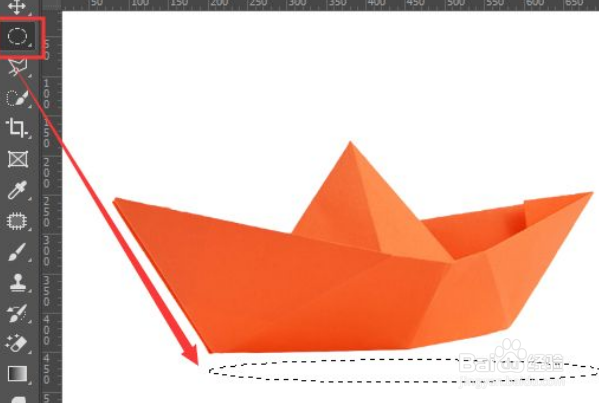
3、我们【新建】一个图层,给椭圆形填充上【黑色】,如图所示。

4、接下来,我们在上方点击【滤镜】向下找到【模糊】选择【高斯模糊】,如图所示。
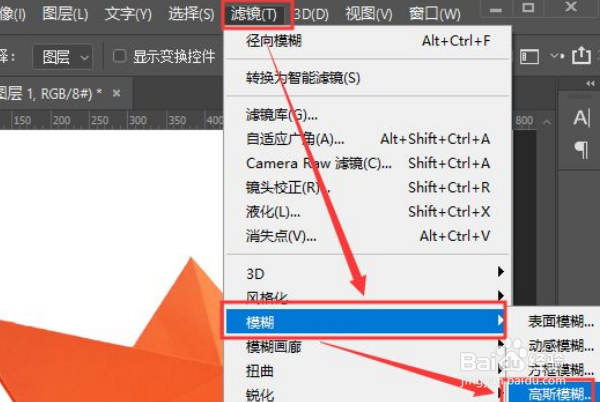
5、把高斯模糊的半径设置为【7.0】像素,点击【确定】。
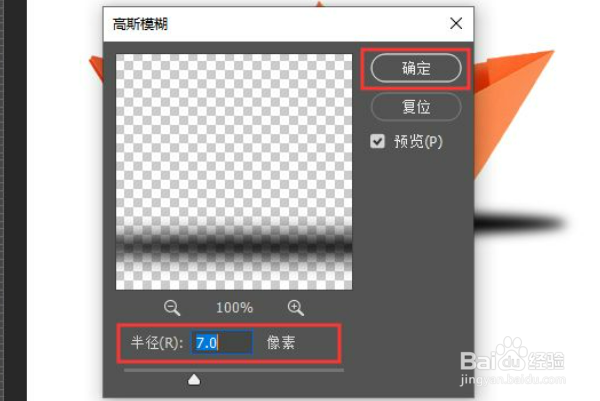
6、我们把模糊好的椭圆形移动到图片的下方,然后按住【CTRL】键调整两边的点,如图所示。

7、最后,我们把填充调整为【32%】就完成了。

8、这样ps这种阴影效果就完成了。

